少し前に『ID:98335 正しくないイメージ』でお世話になった者ですが、その後素材が以前の状態にすべてが揃っていない(空っぽのフォルダがたくさんあった)ことに気づき、[素材データベースの再構築]を実行した所…
『素材データベースの再構築が完了しましたが、ファイル破損等の原因で登録に失敗した素材がある可能性があります。』と出ました。
CLIP STUDIO PAINTを起動すると、パッと見、素材は揃っている感じだったのでそのままだったのですが、ふと、この掲示板の
https://www.clip-studio.com/clip_site/support/request/detail/svc/54/tid/98461
↑こちらのスレッドを目にして、「エラーを含んでいるのにほっといたらまずいか?」と思い、そのスレッドにあるように[RemakeMaterialDB_Error(.txt)]を開いて、そのパスにあるファルダをデスクトップに移動し、また[素材データベースの再構築]を実行したのですが、途中で止まってしまい完了しませんでした。
タスクバーから終了して、デスクトップに移動したファイルをもとの場所に戻して再び[素材データベースの再構築]を試みましたが結果は同じでした。
CLIP STUDIO PAINTを起動すると素材はほとんど、どのファルダも空(から)で、わずかに自作素材のファルダに3つくらい(本来はもっとたくさんある)とダウンロードのファルダに20個くらいの状態でした。
[通信管理]をクリックすると、[素材のダウンロード]が行われていて35/5400くらいから分子が1つずつ数字があがって行く状態、4~5時間かかって完了はしたのですが、CLIP STUDIO PAINTを起動すると素材は半分くらいはないような感じでした(半分くらいはフォルダがカラ)。それと、[単色パターン]のファルダに単色パターンの素材はなく、ダウンロードしたブラシの先端画像(葉っぱブラシの葉の画像とか)があったりして仕分け方もおかしな状態になってしまっていました。
さらにPCの再起動をかけてCLIP STUDIO、CLIP STUDIO PAINTと起動してみると素材はなく、また[素材のダウンロード]を最初からはじめている状態です。そこで気づいたのですが、[通信管理]の[素材のダウンロード]の数字が、最初の時は分母が5400くらいあったのですが現在は3357になってしまっています。
どうしたらよいでしょうか?よろしくお願いいたします。
OS:Windows7 Professional Service Pack1
メーカー:Dell XPS 8500
セキュリティソフト:Windows Defender クライアント バージョン 6.1.7 エンジンのバージョン: 1.1.1
Windows Updateは現在、利用できる重要な更新プログラムはありません
タブレット:wacom DTK2400/K ドライババージョン6.3.6w3
-------------------------------------------------------------------------------
また、現在不具合の出ているPCは座り机用に後から構成したもので、かつて使っていた立机のPCにも CLIP STUDIO PAINTは入っています。もともとはそちらから、いずれかの CELSYS フォルダ(当時調べたのですが、どこのファルダか忘れました)をコピーして設定を引き継いでいるので、そこから多少変わってはいましたが…万が一の時はそちらからまた、設定を引き継げるでしょうか?…と思って確認のためと、今、そちらを立ち上げたのですが、[通信管理]をクリックしてしまったら[素材のダウンロード]が始まって、少しすると数字の分母が3357と出たので、あわてて停止しましたが大丈夫でしょうか?これは、そちらを立ち上げると、現在不具合の出ているPCと同じ状態になってしまうという事でしょうか?怖いです…
ご指導よろしくお願いいたします。
------------------------------------------------------------
■バージョン:1.8.2
※Windowsは、[ヘルプ]メニュー → [バージョン情報]で確認できます。
※MacOSXは、[CLIP STUDIO PAINT]メニュー → [バージョン情報]で確認できます。
※iPadは、[CLIP STUDIO PAINT]アイコン → [バージョン情報]で確認できます。
■グレード
DEBUT( ) PRO( ) EX( ○ )
■OS
Windows 7 ( ○ ) Windows 8( ) Windows 8.1( )
Windows 10( ) MacOS X 10.10( ) MacOS X 10.11( )
macOS 10.12( ) macOS 10.13( ) macOS 10.14( )
iOS 11( ) iOS 12( ) その他( )
------------------------------------------------------------
|
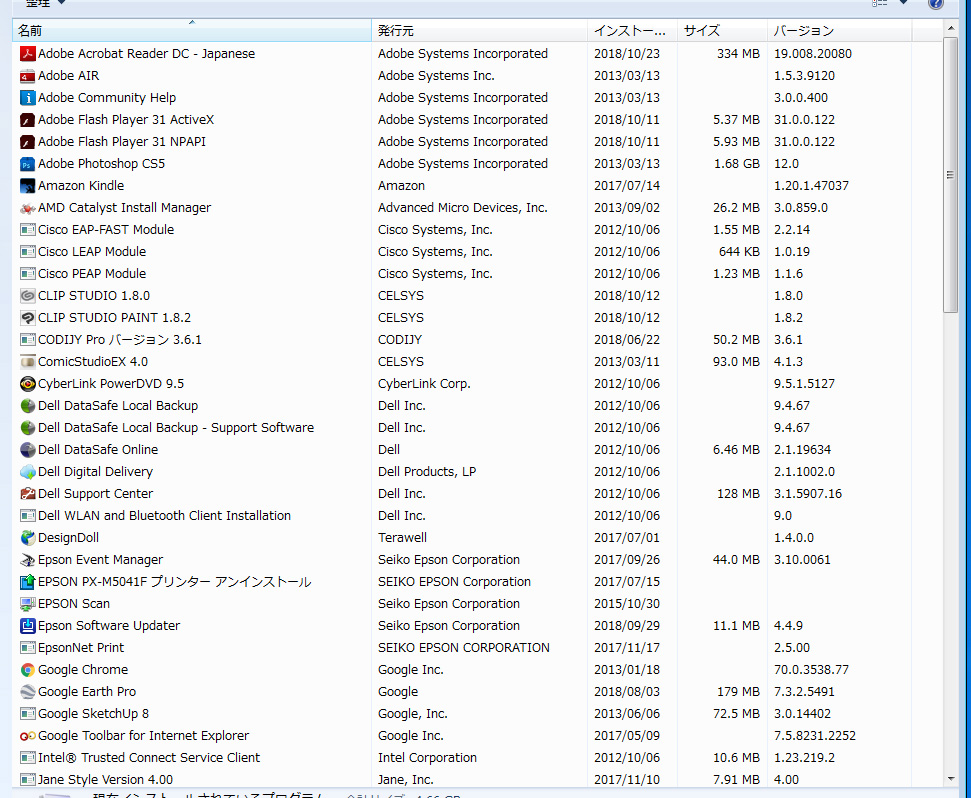
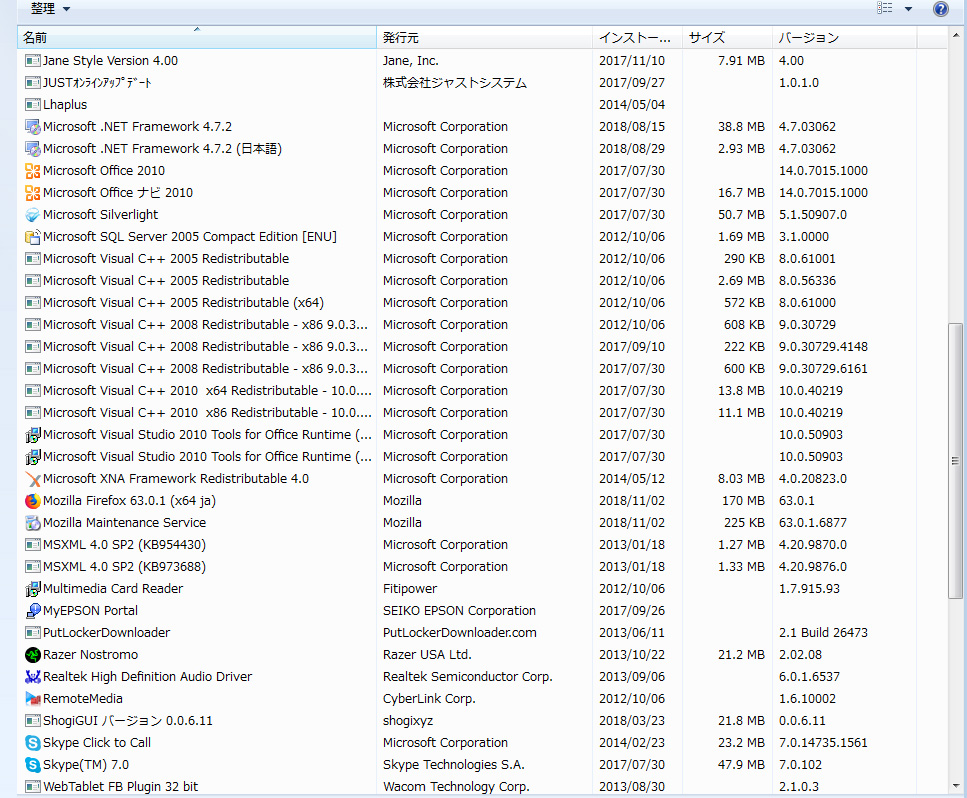
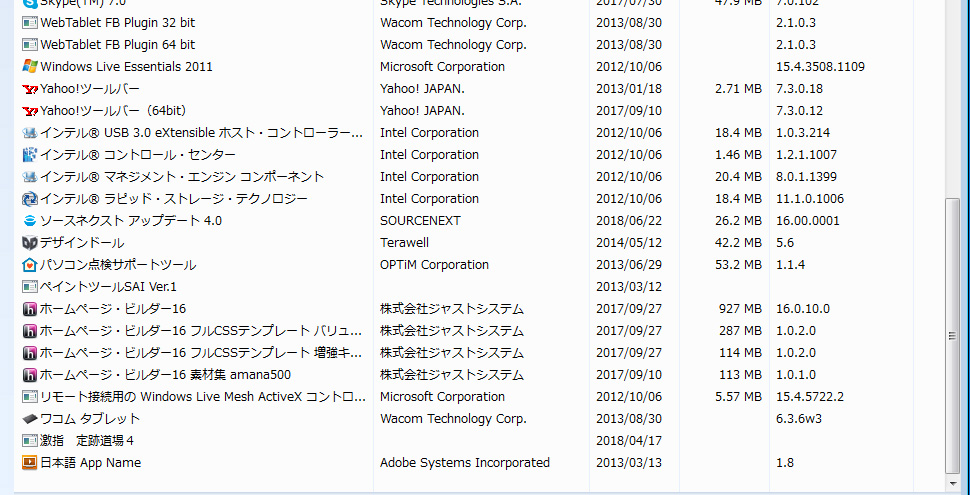
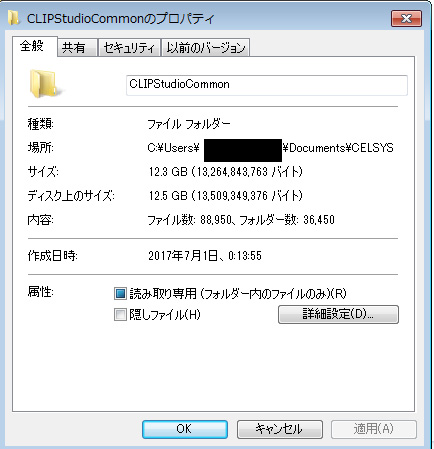
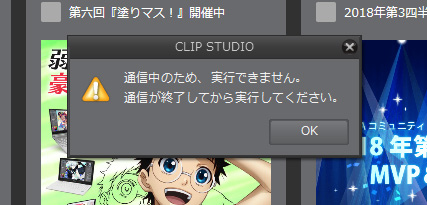

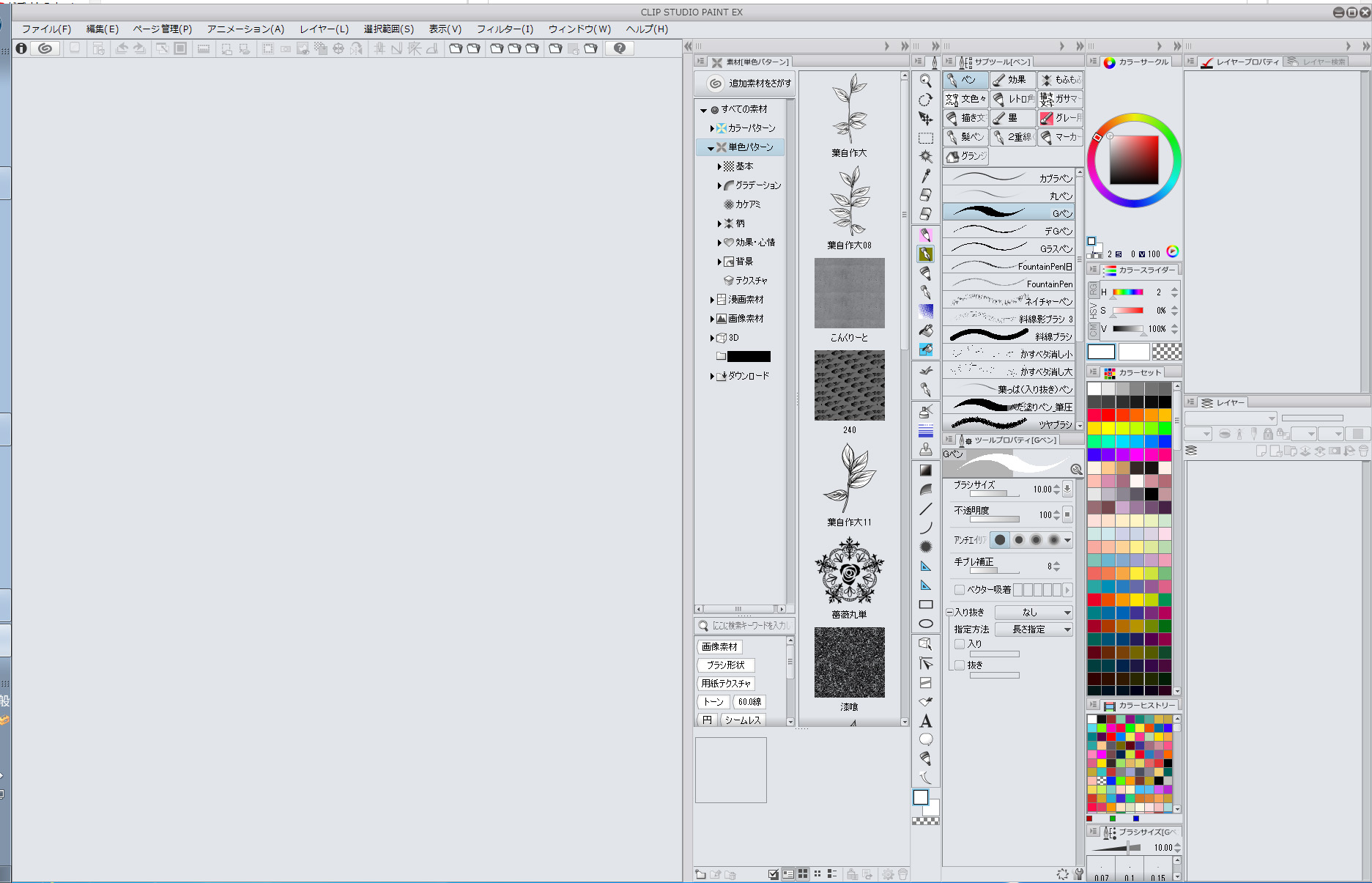
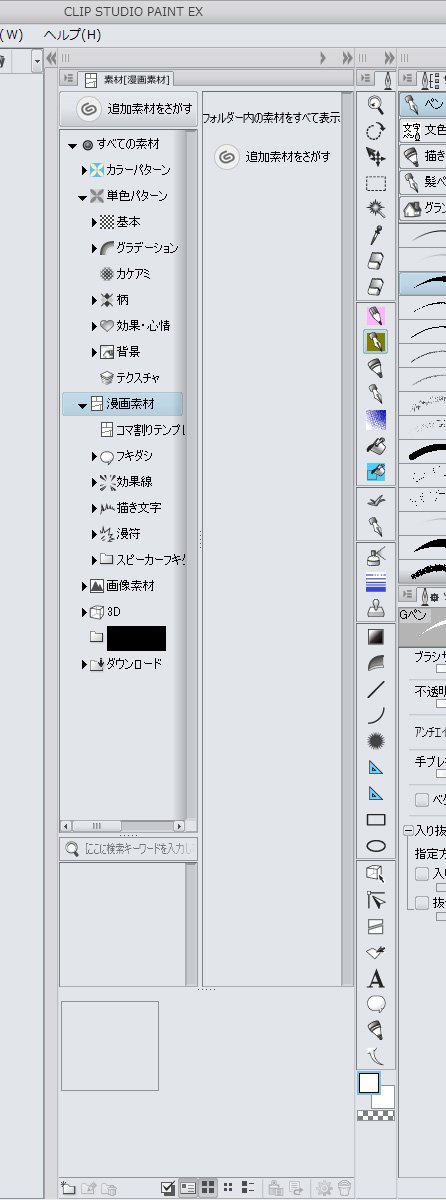









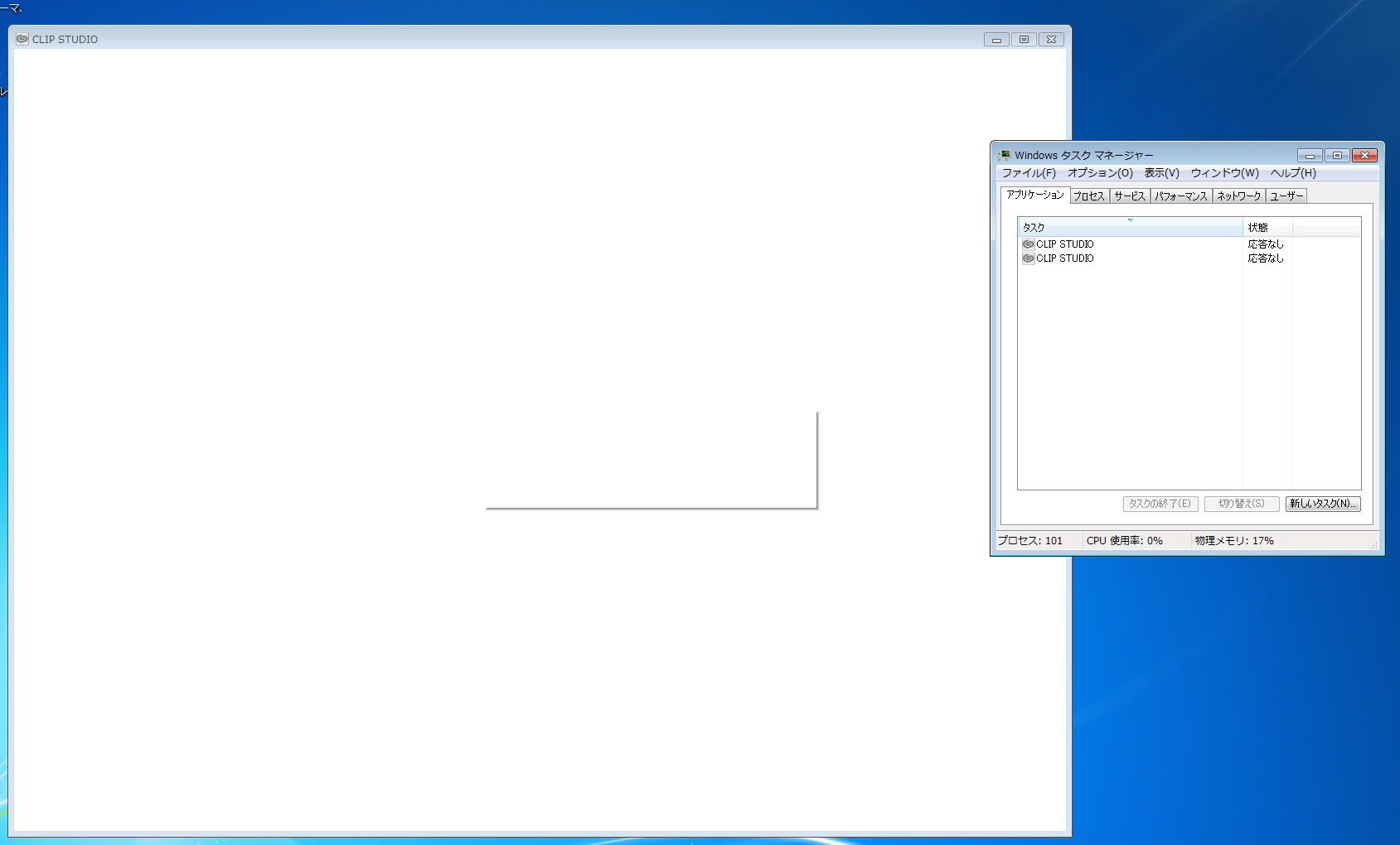
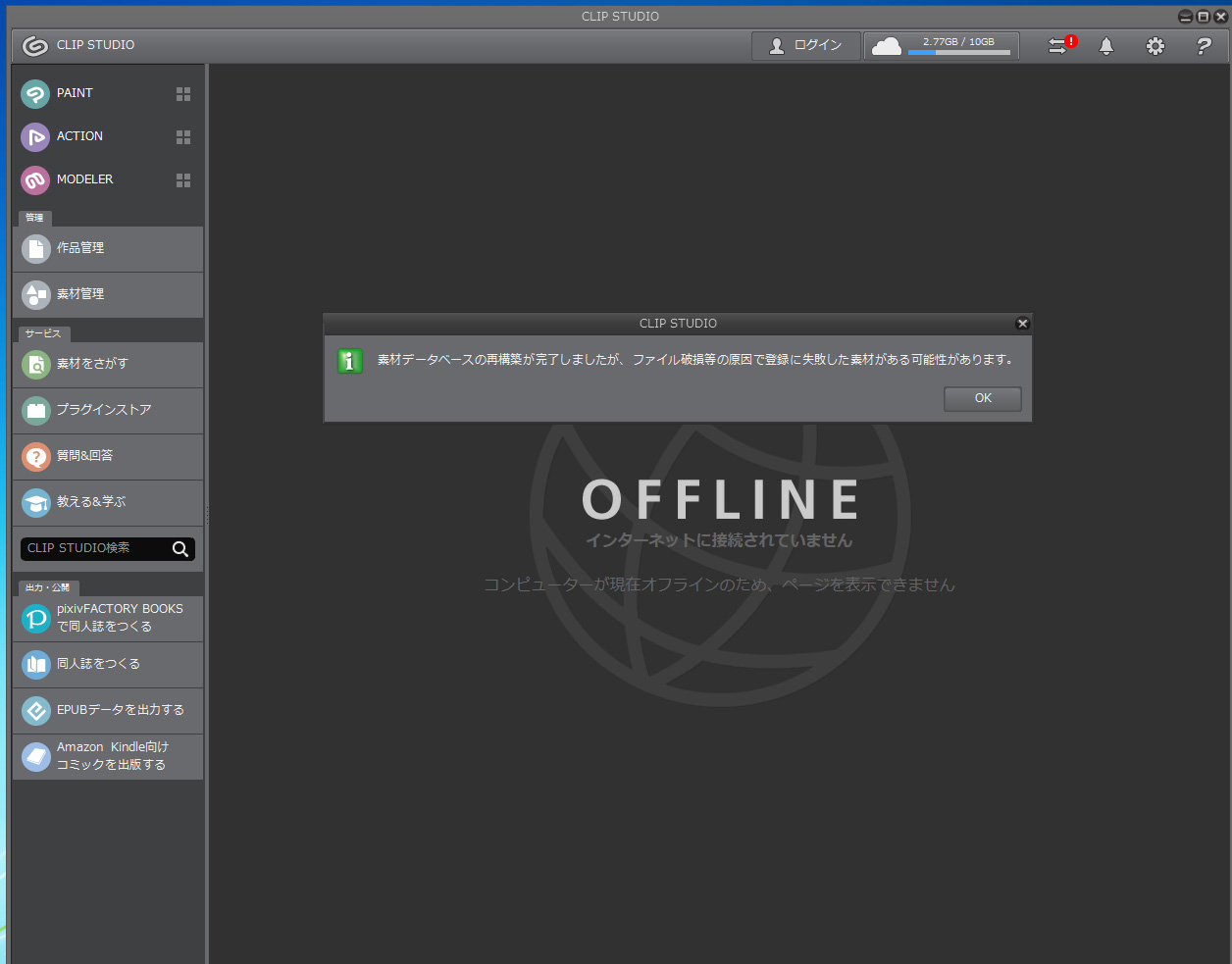
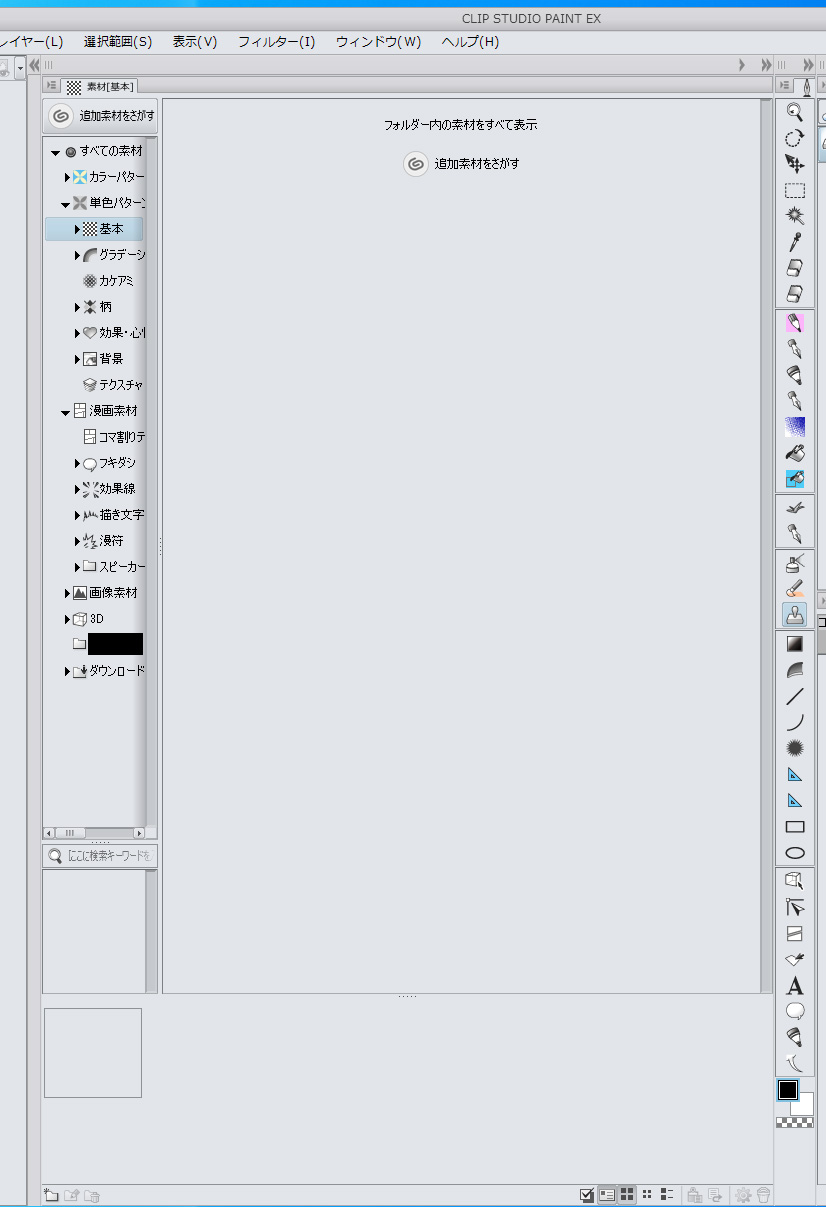
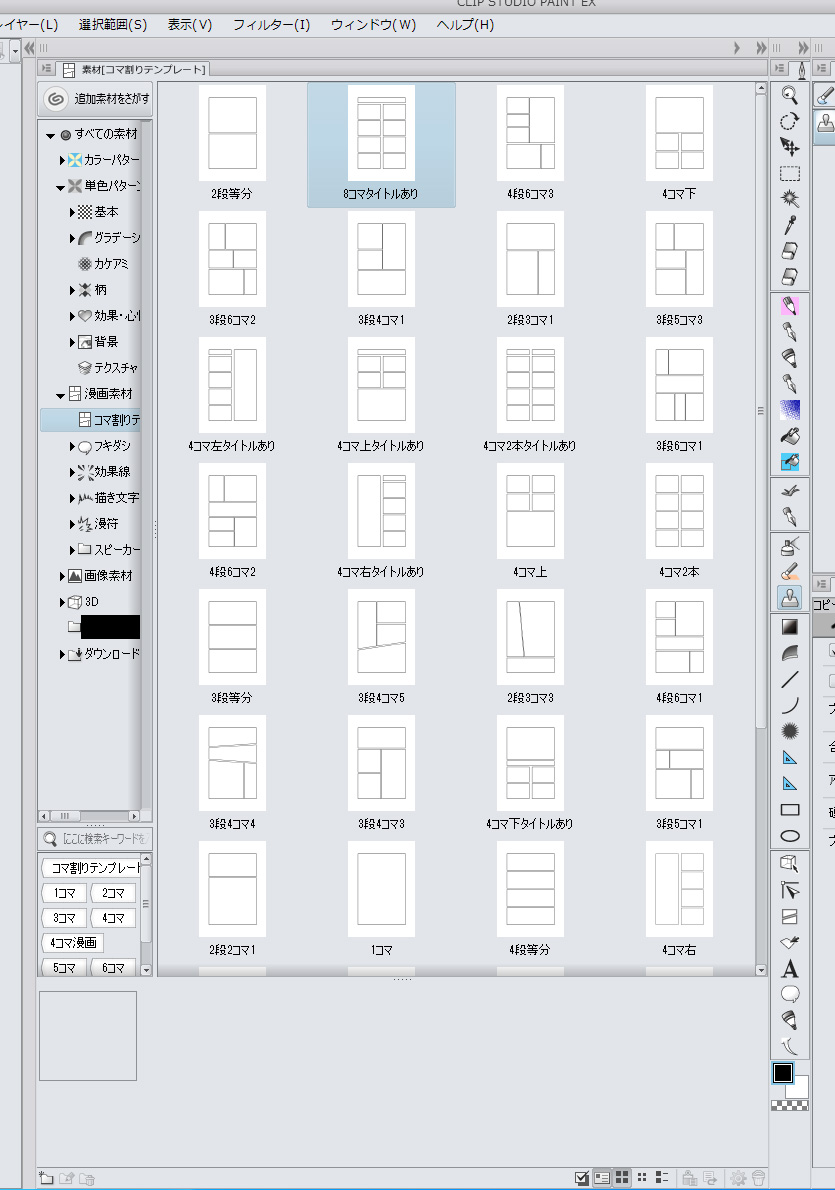
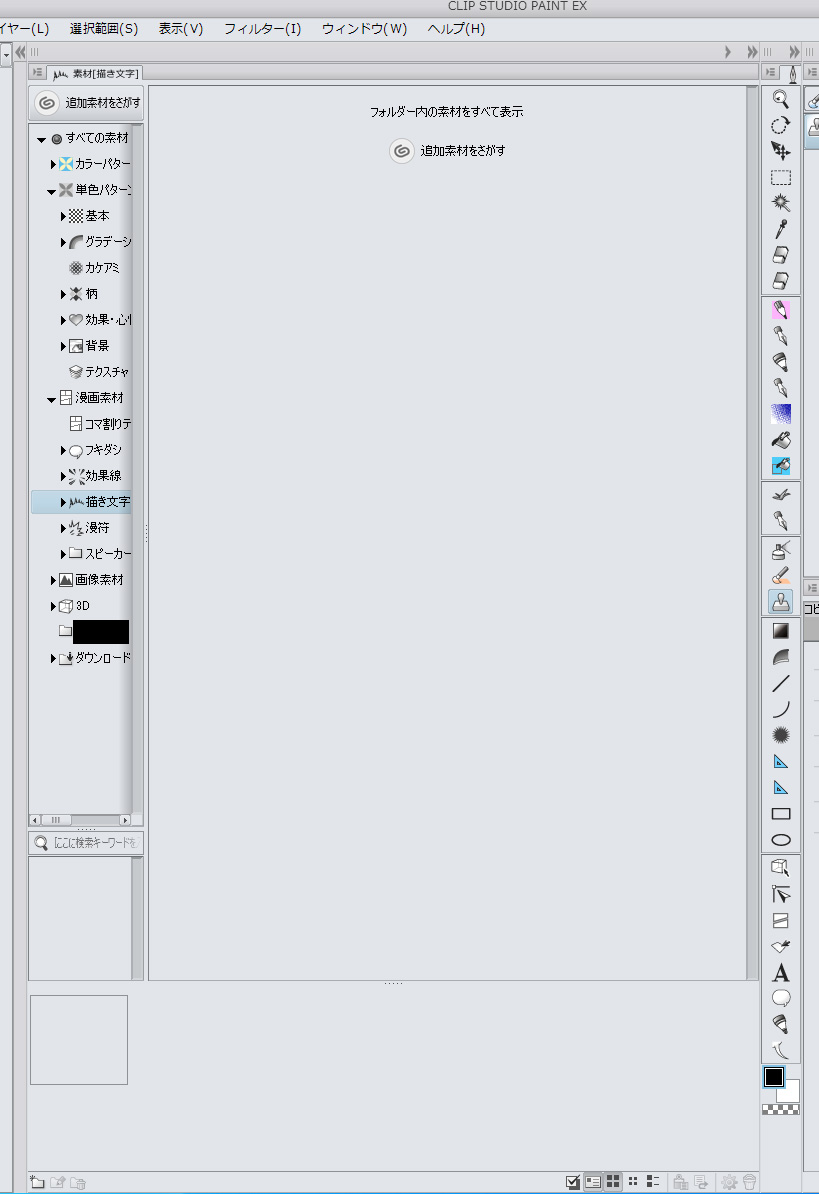

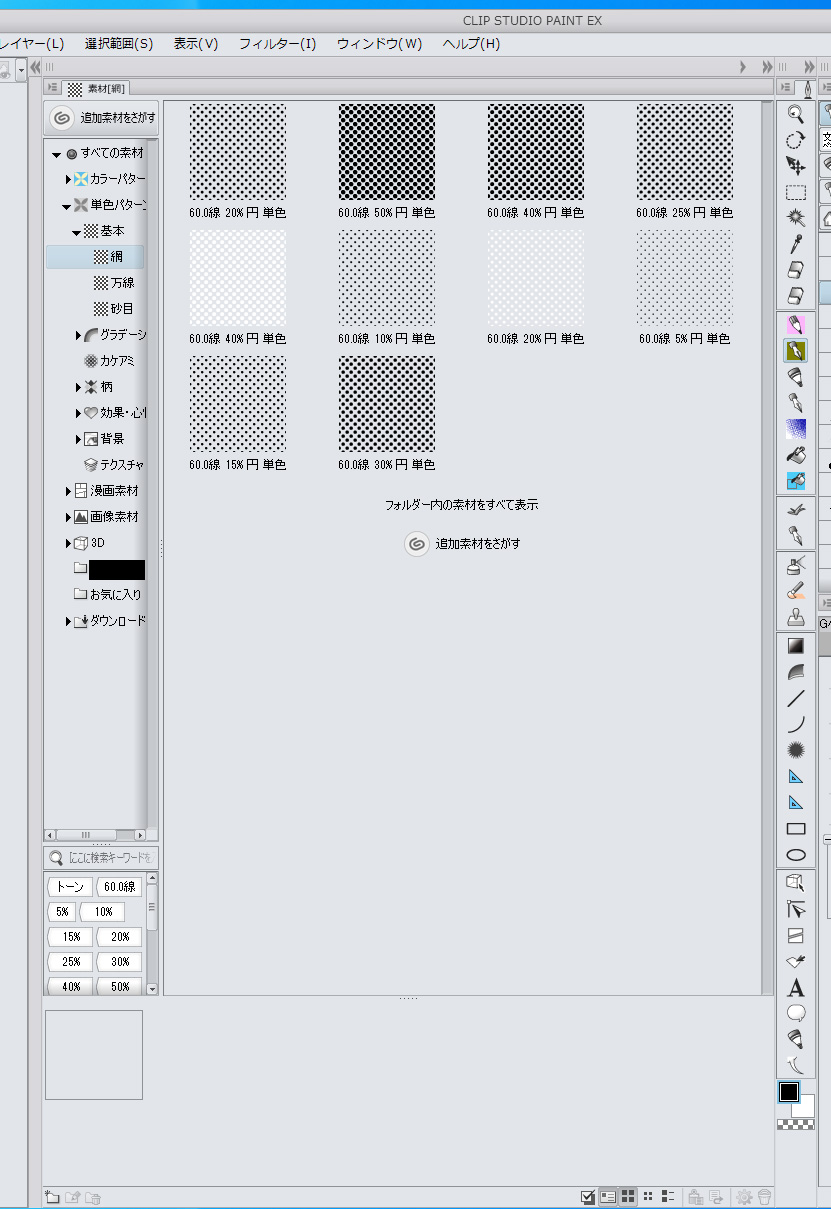
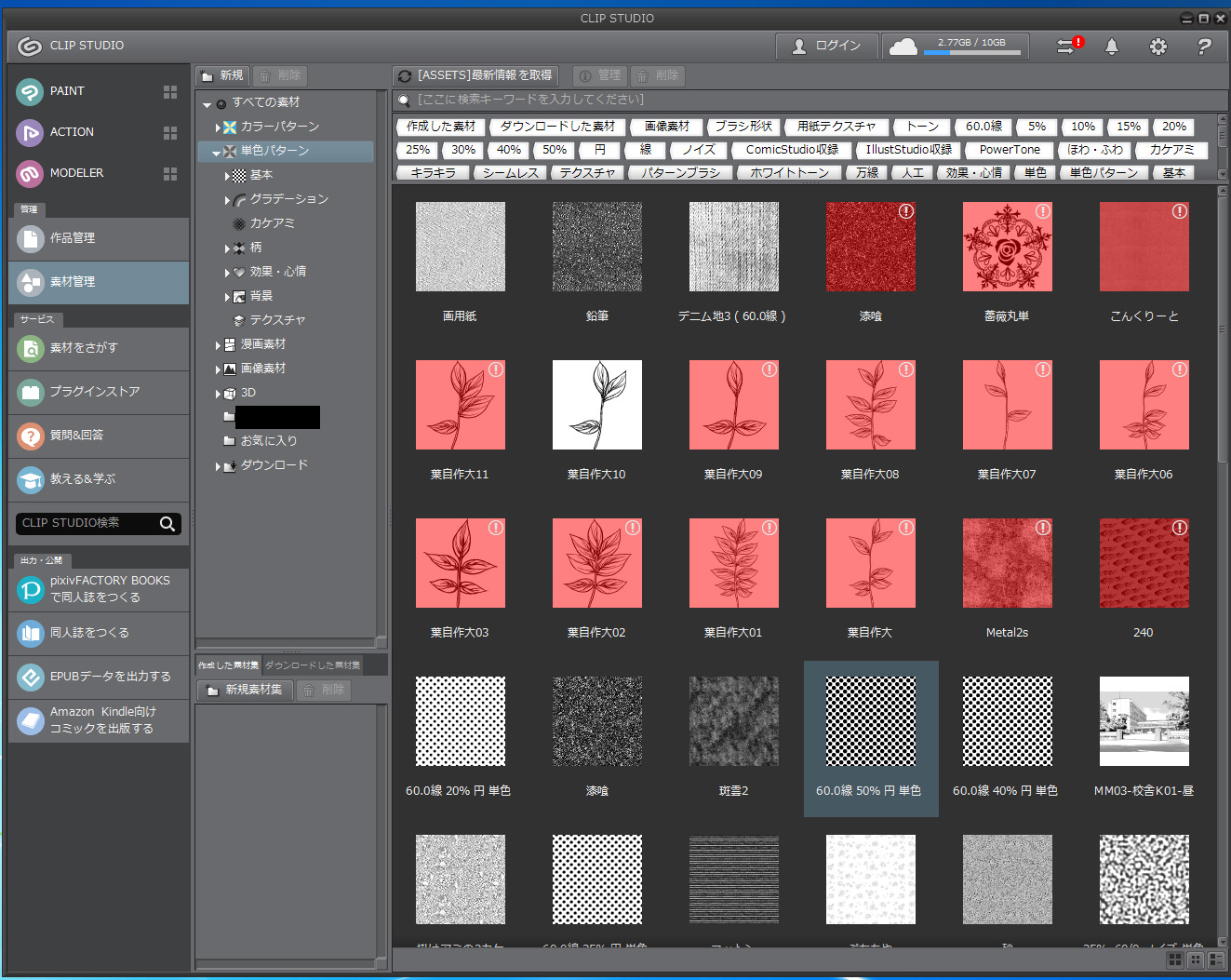

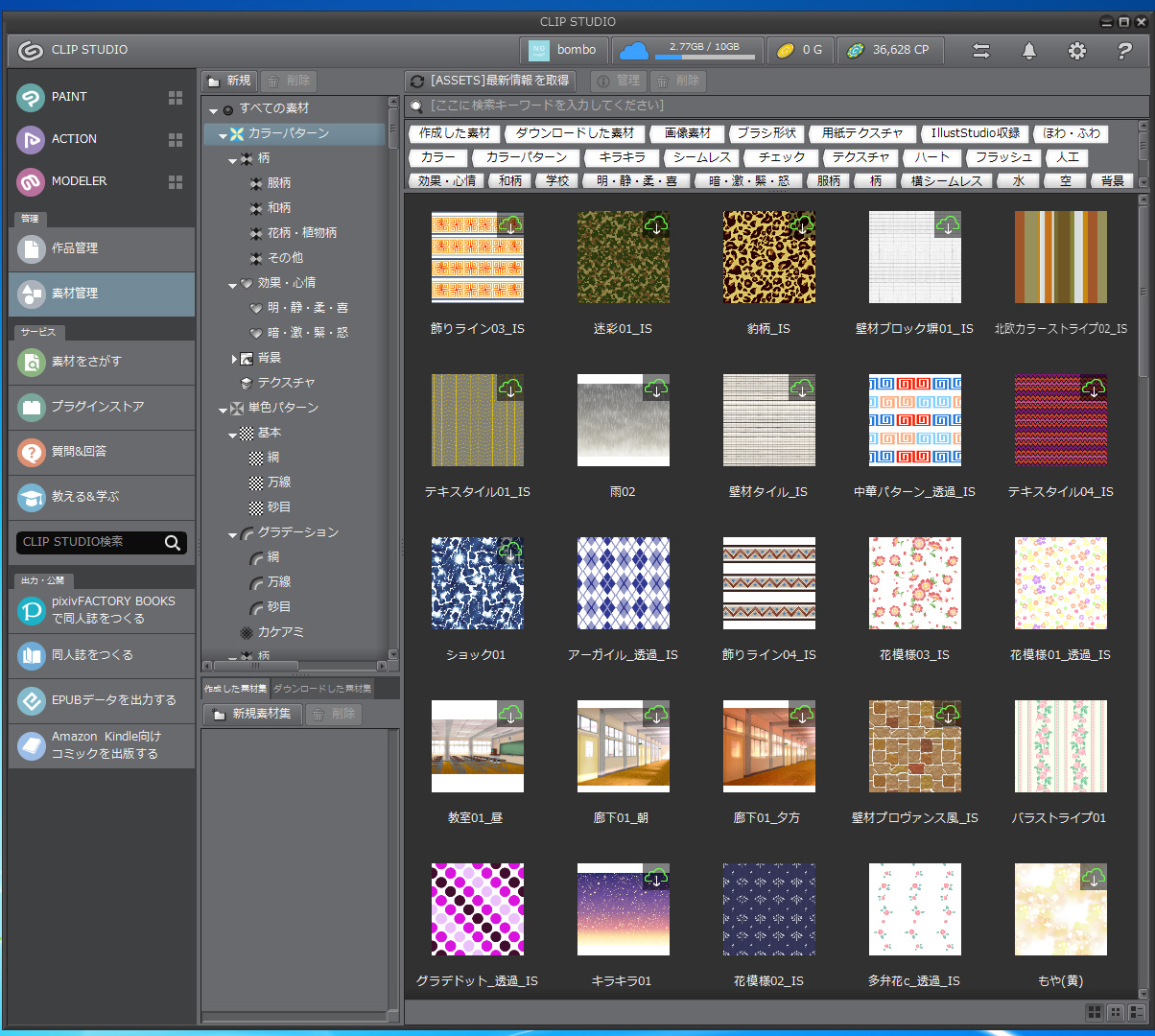
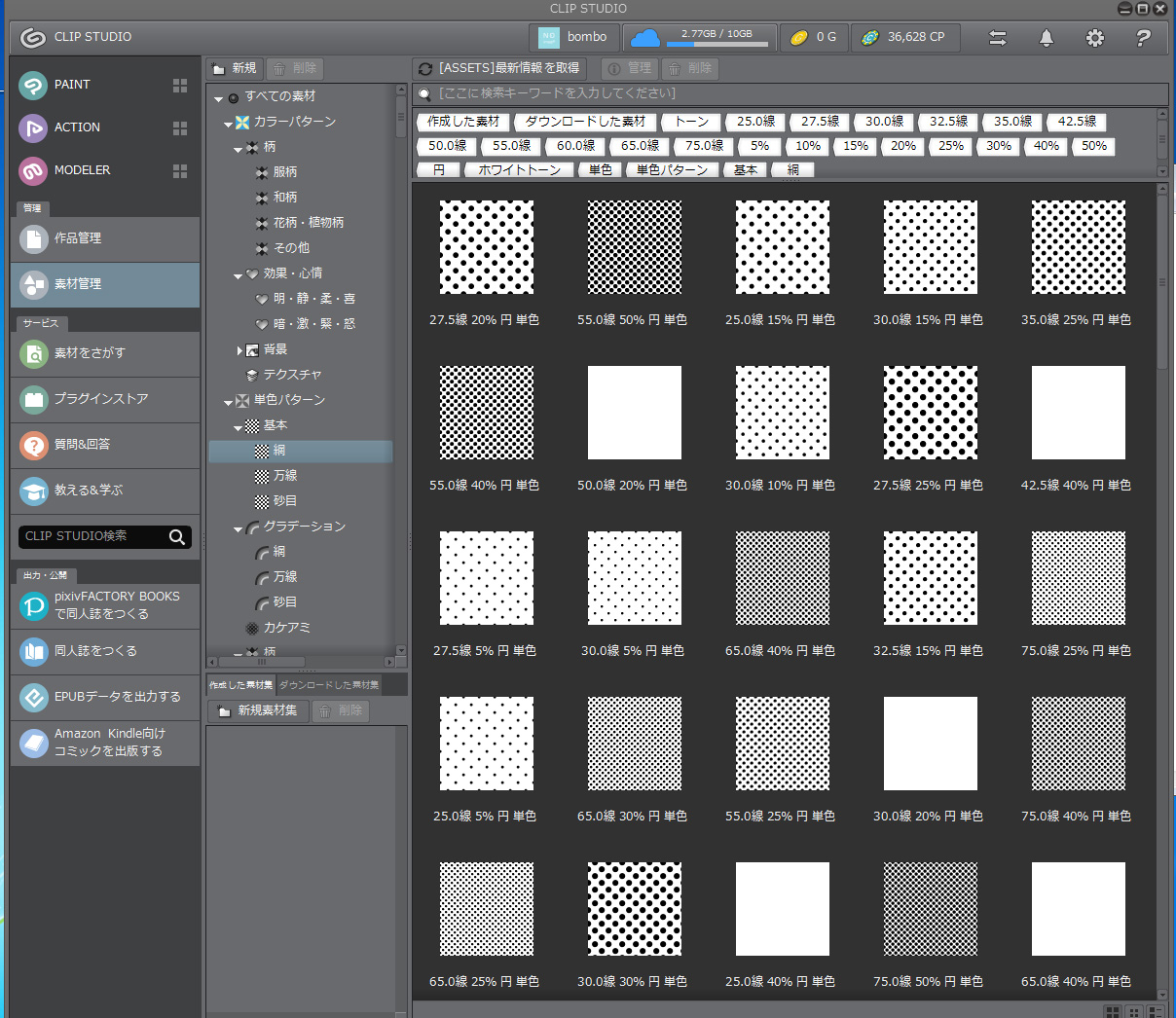
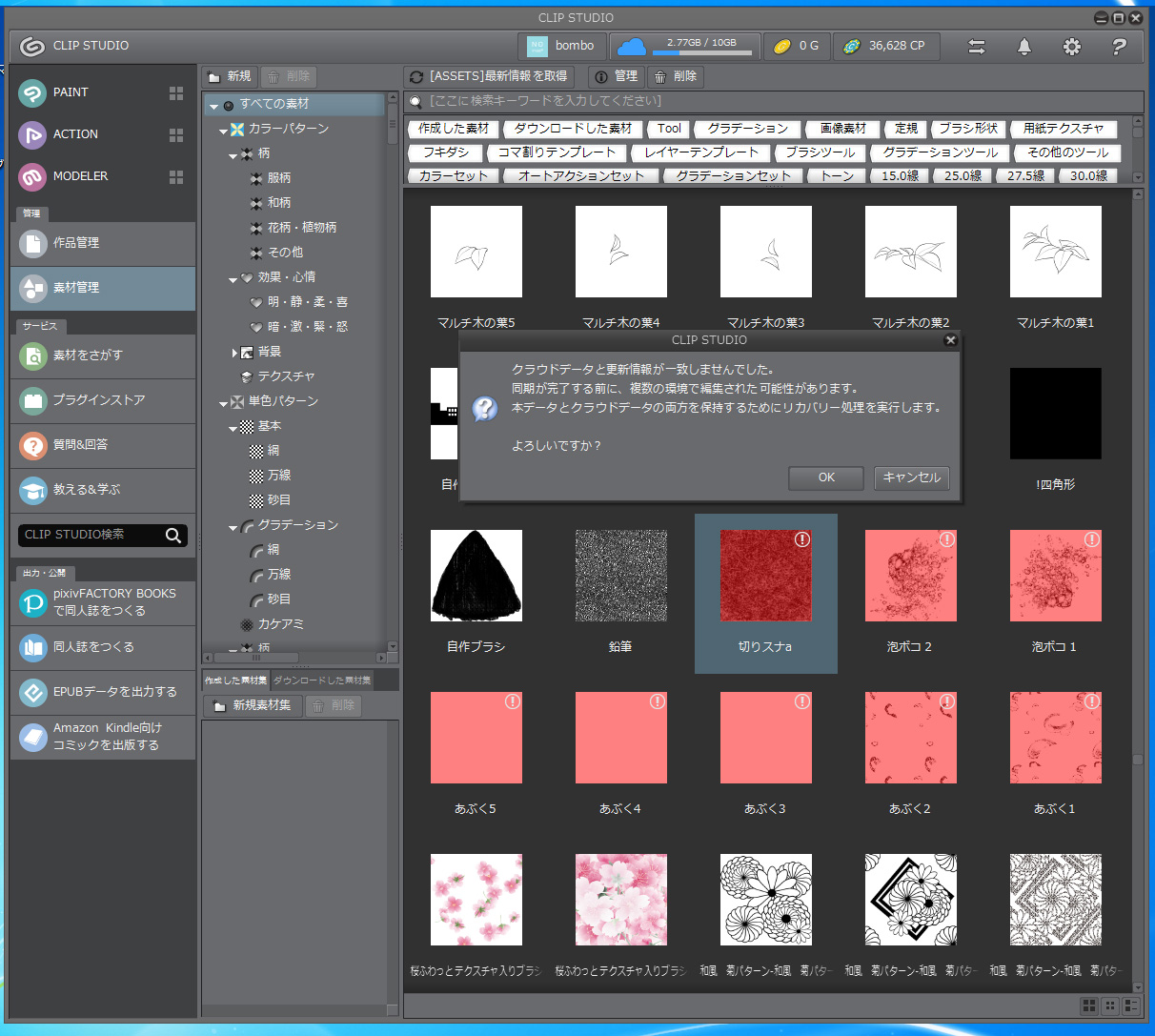
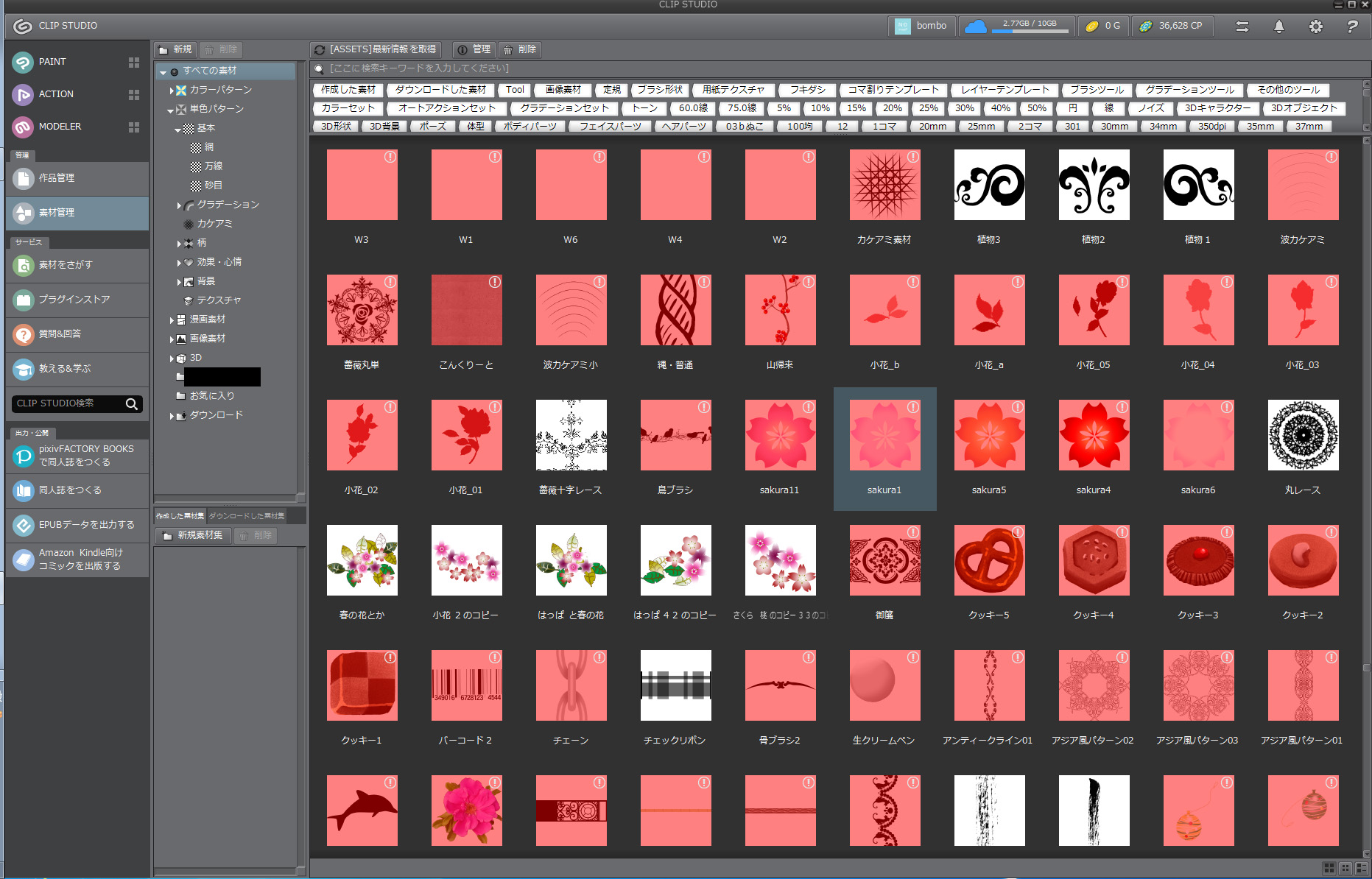
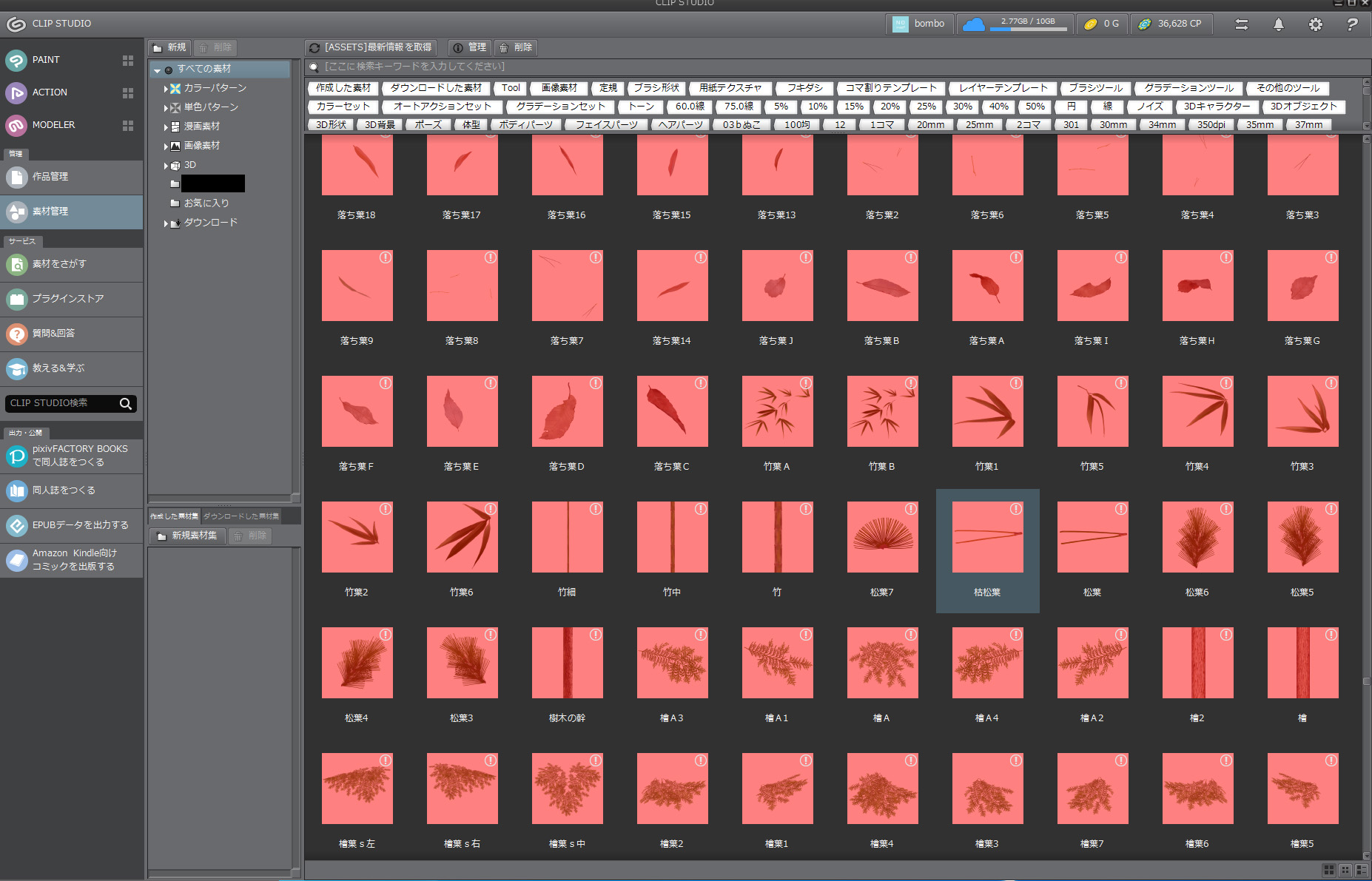
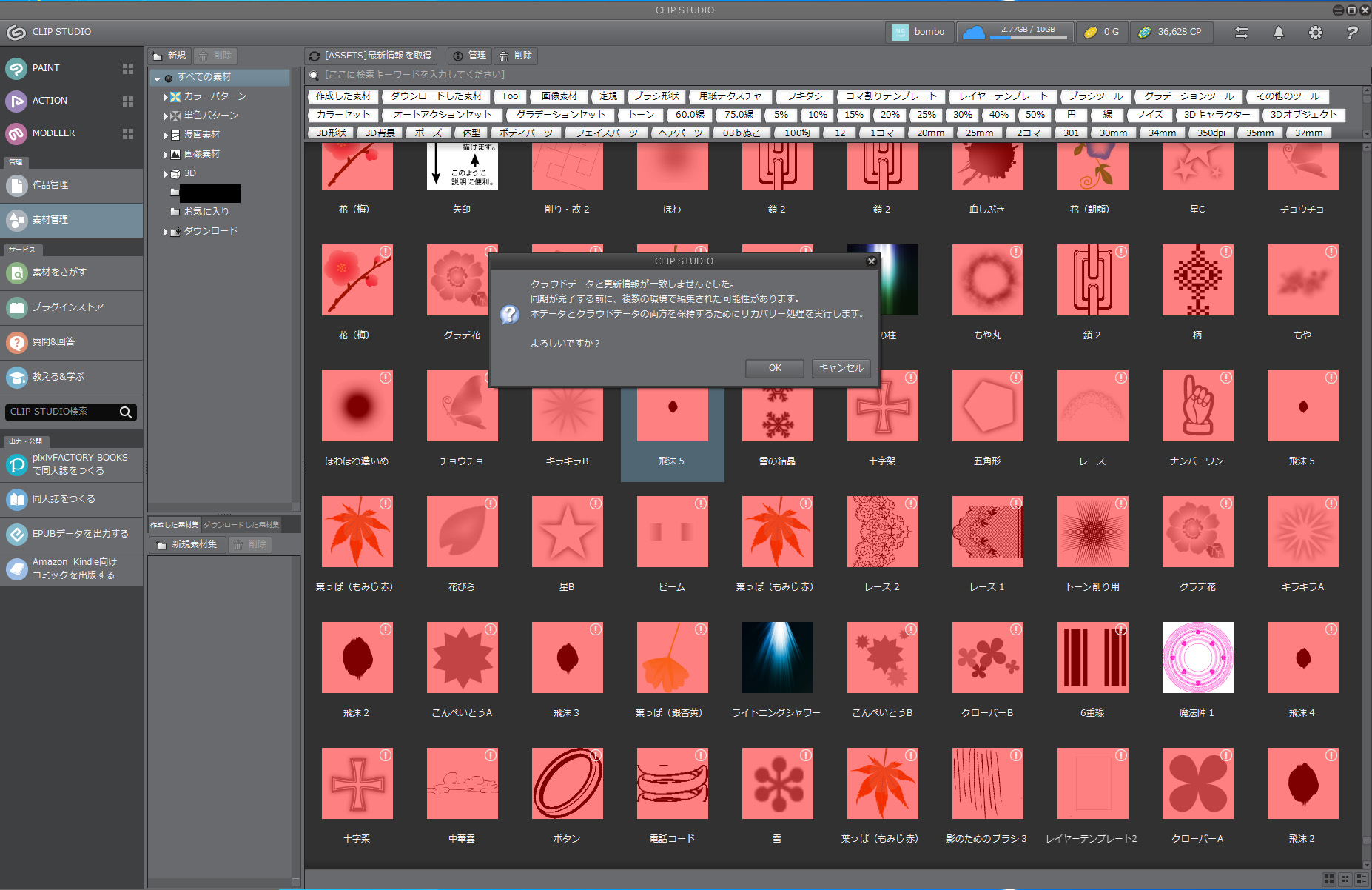
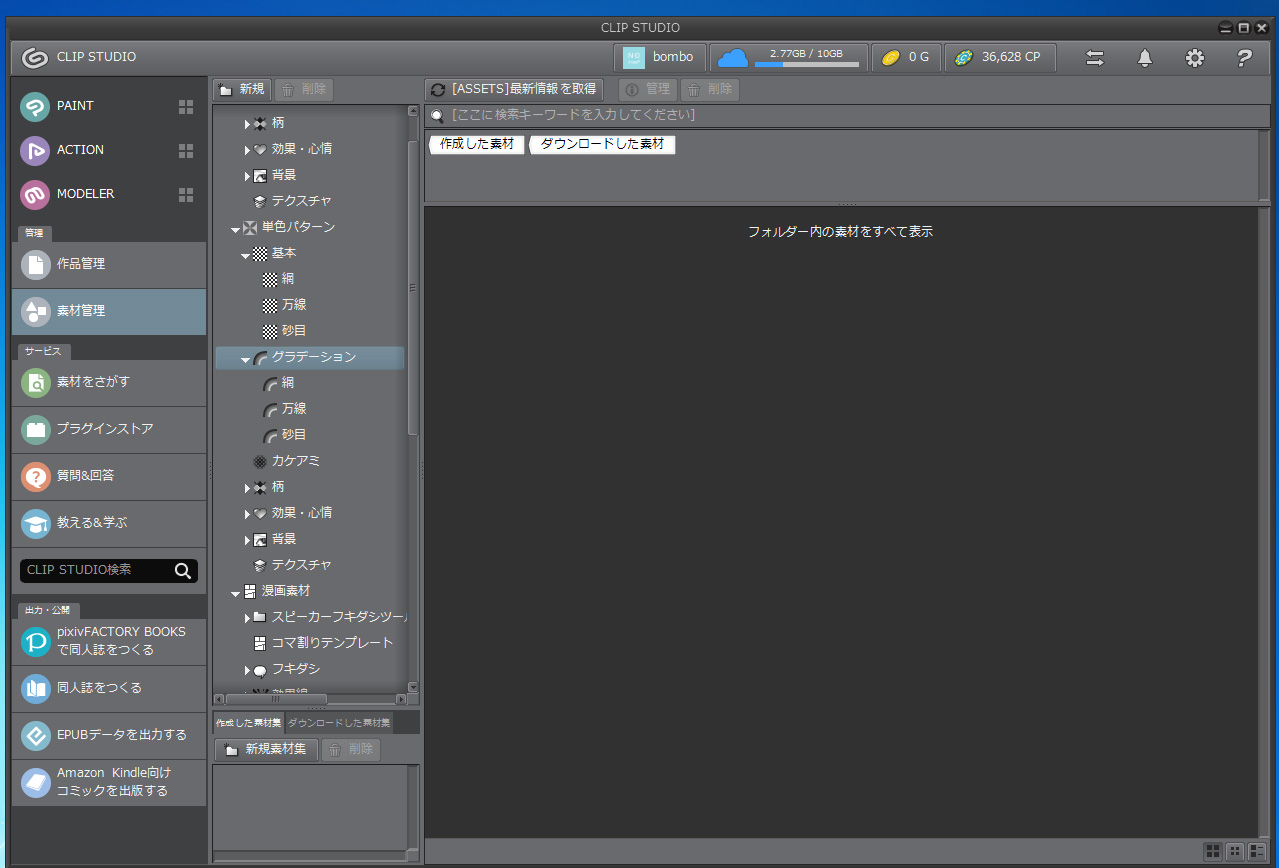
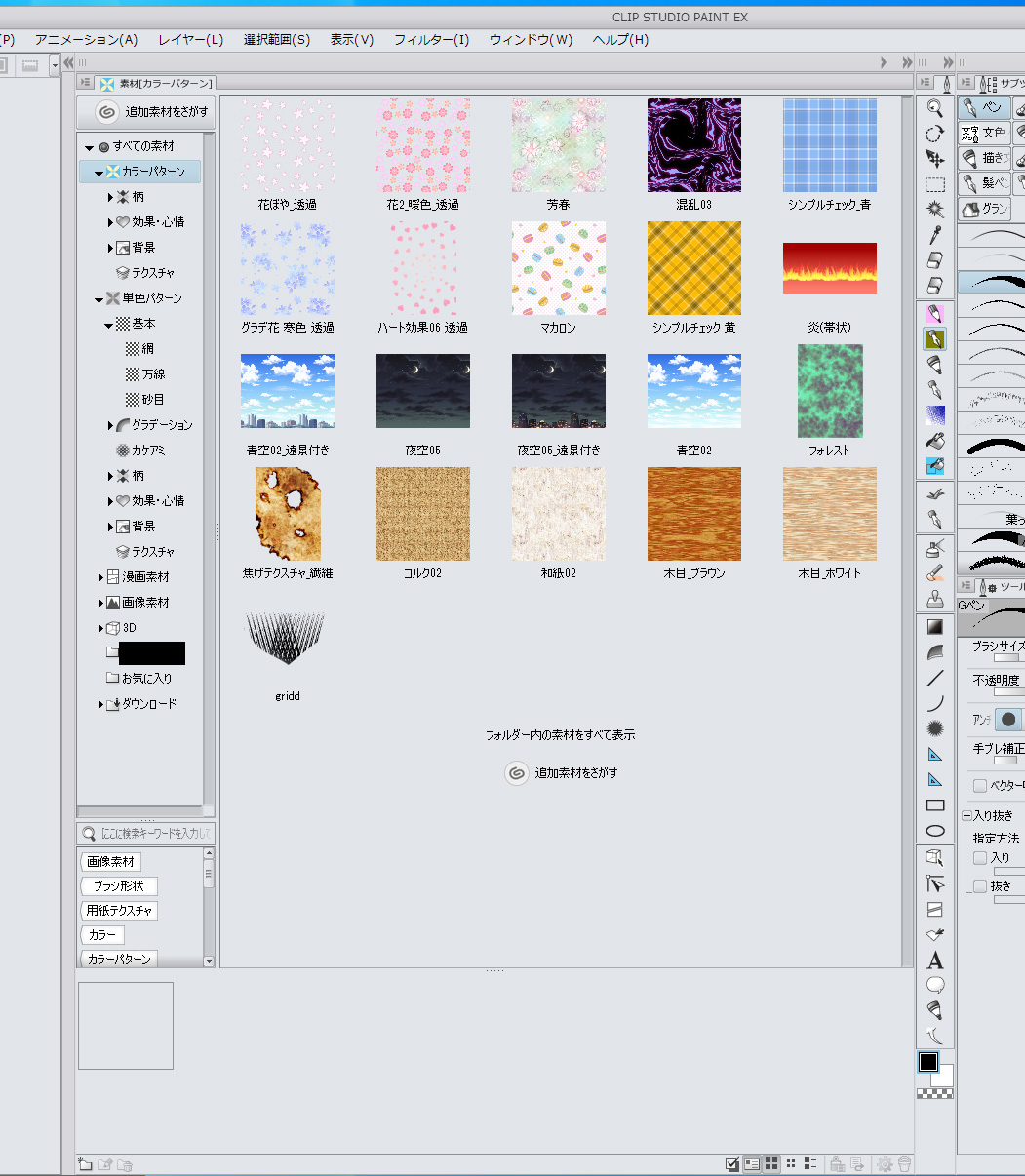
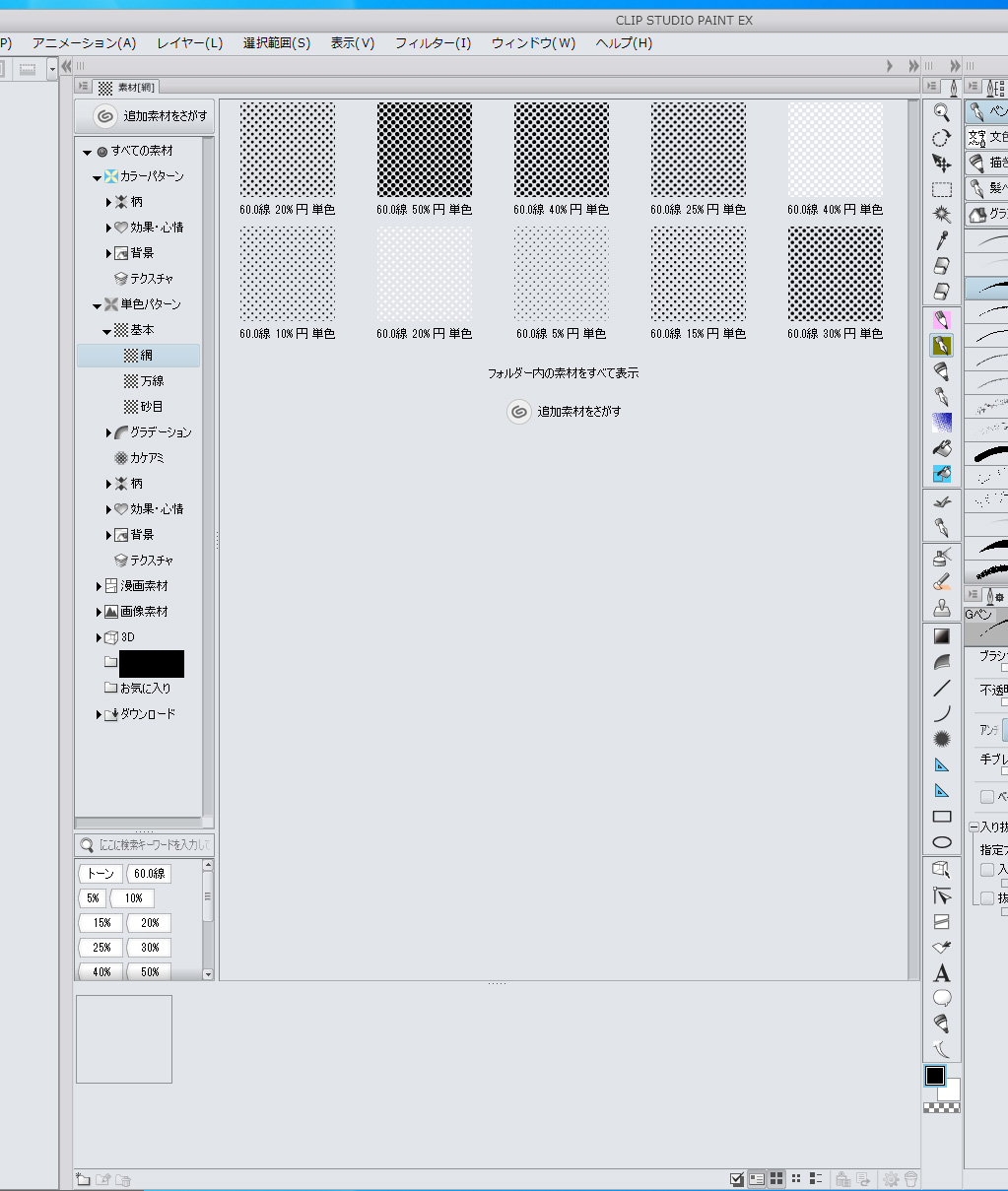

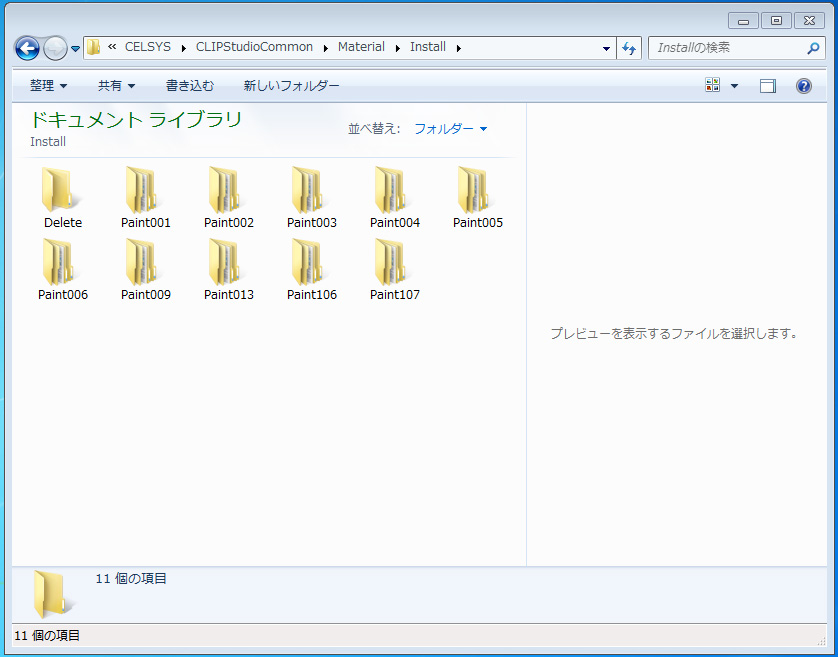
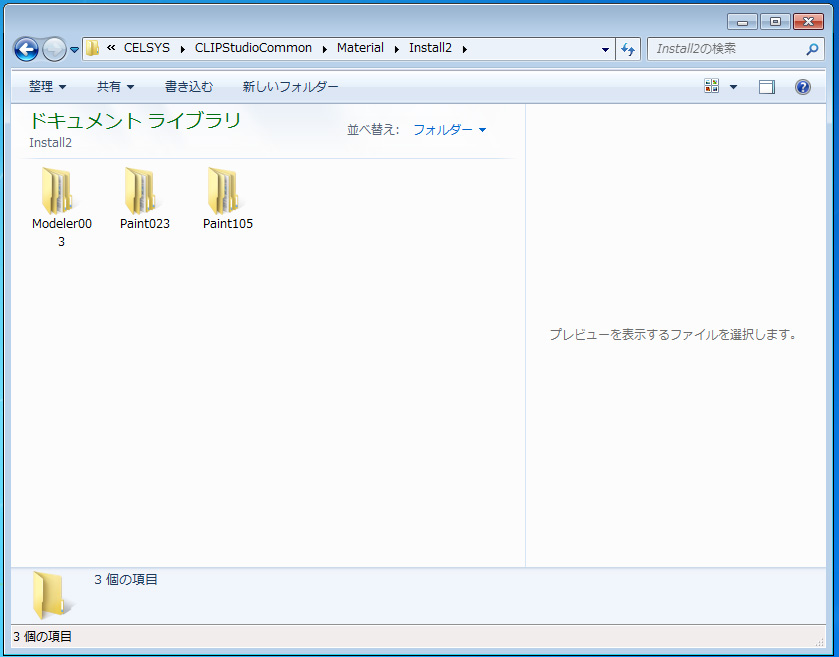
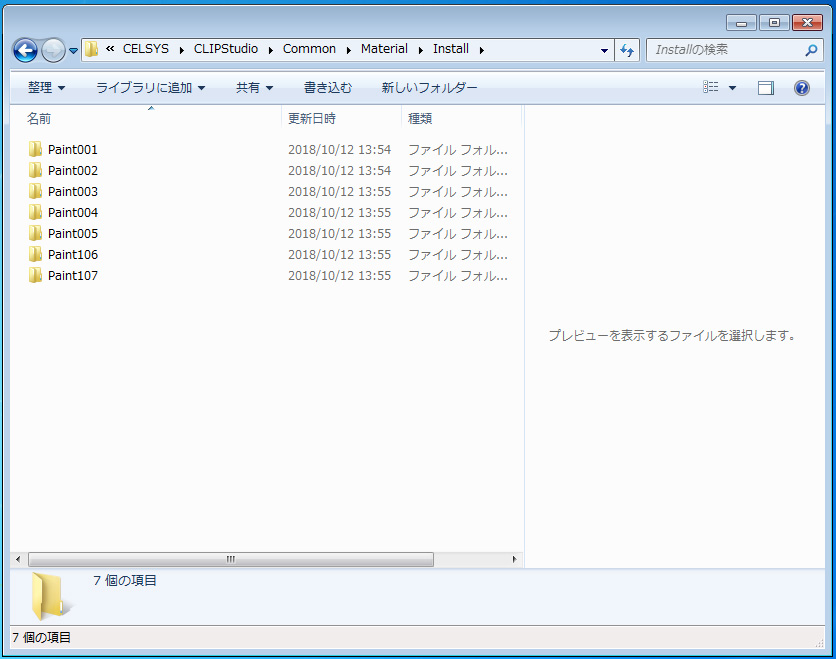
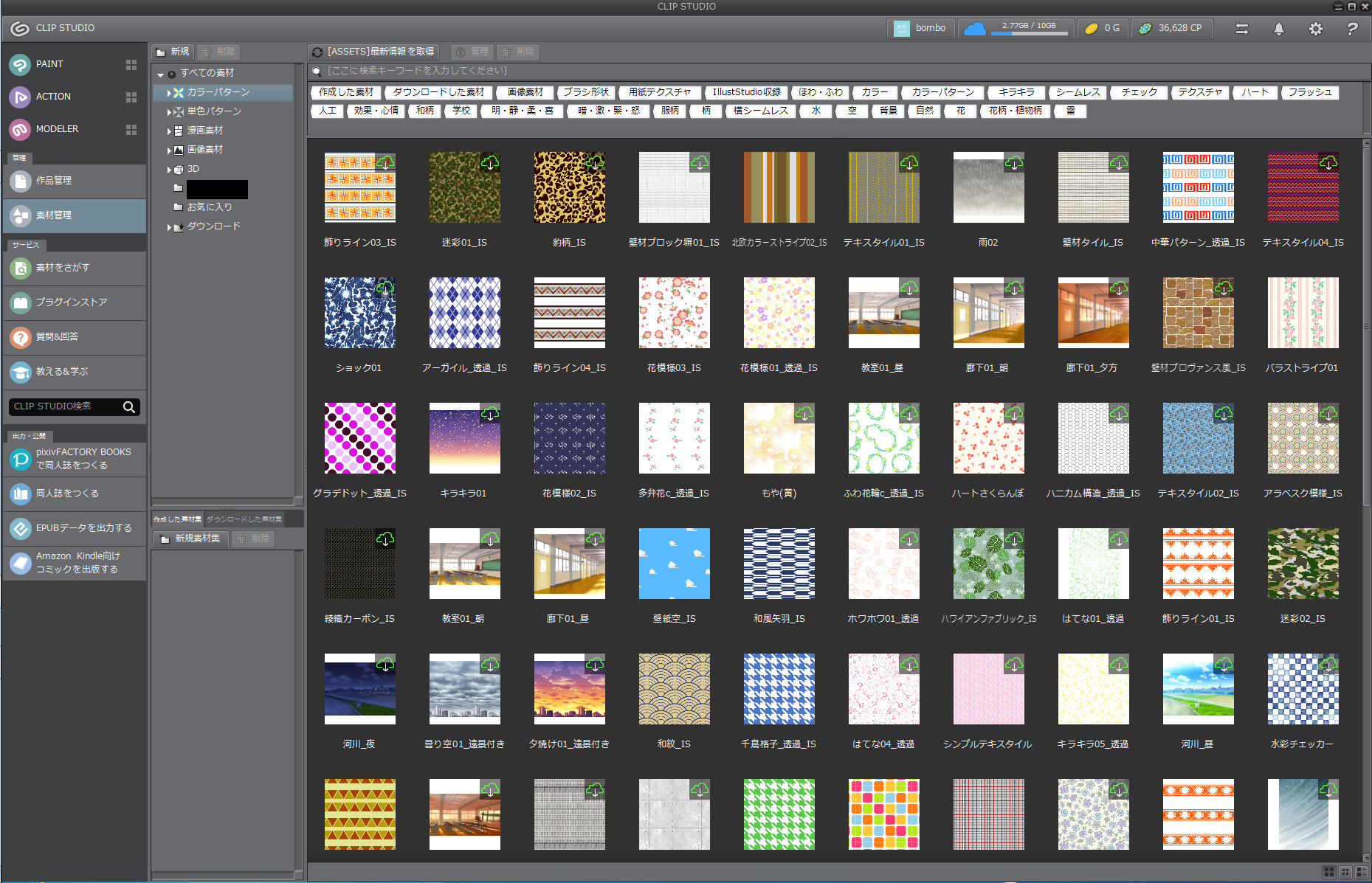
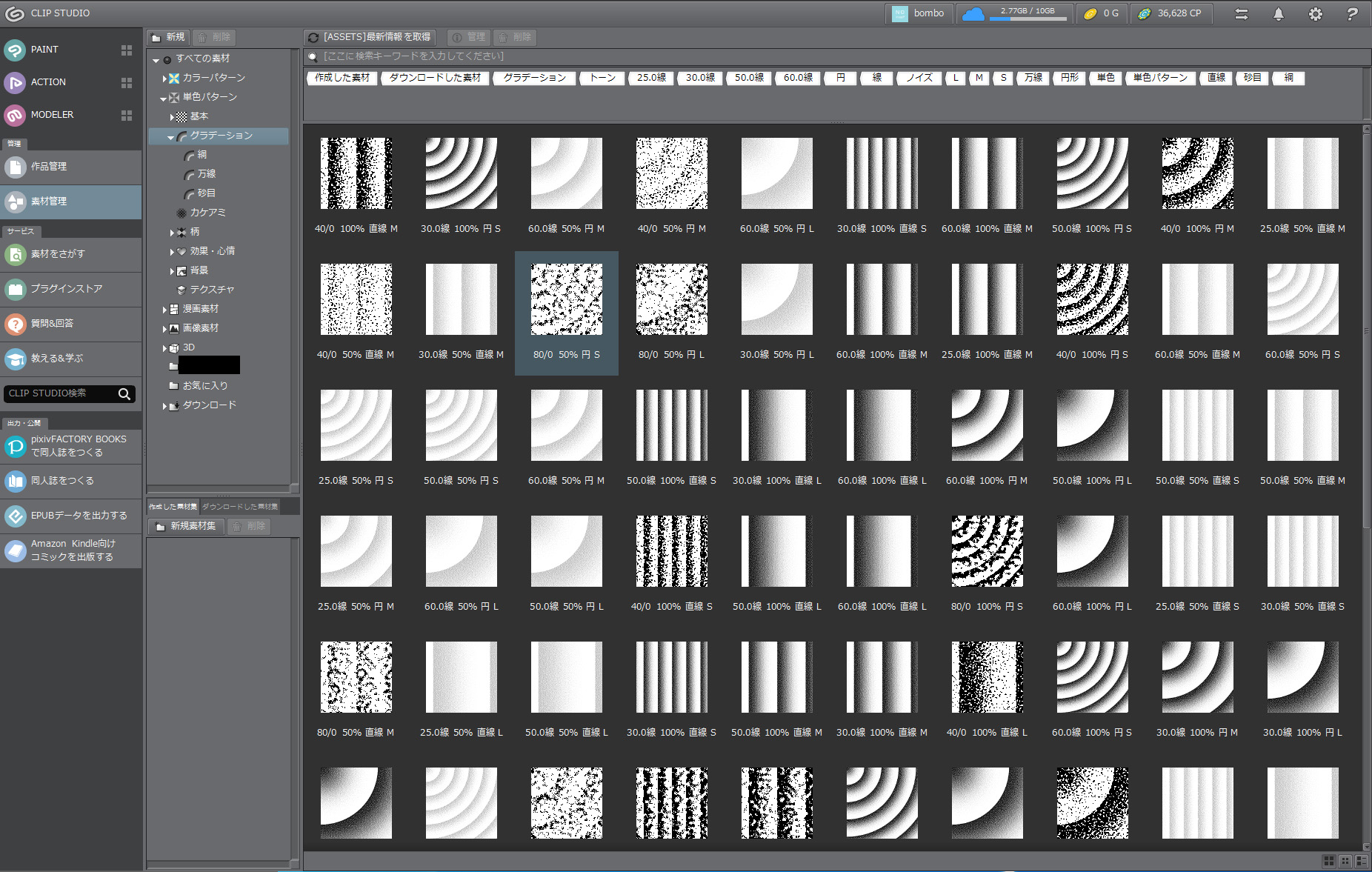
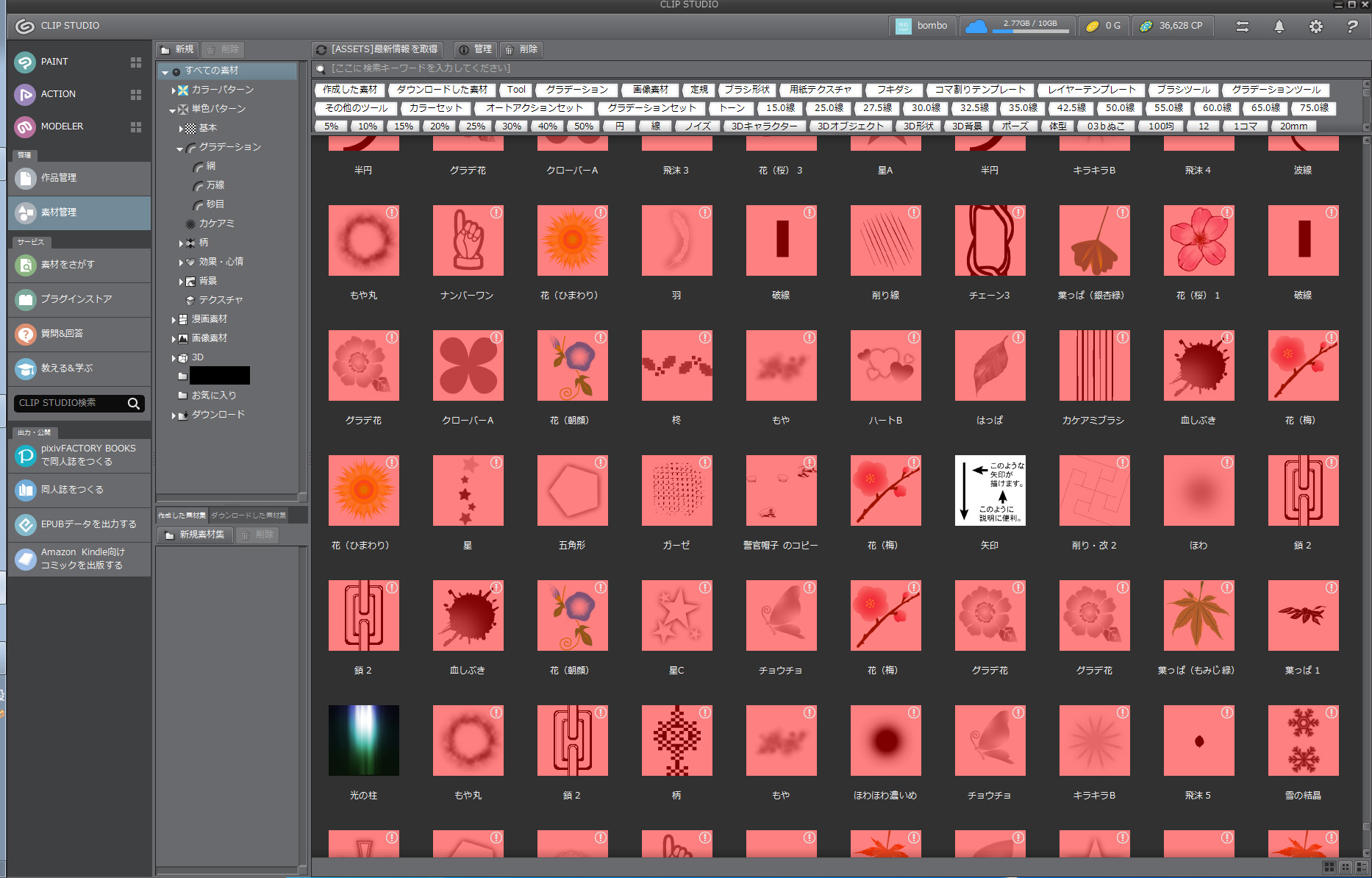
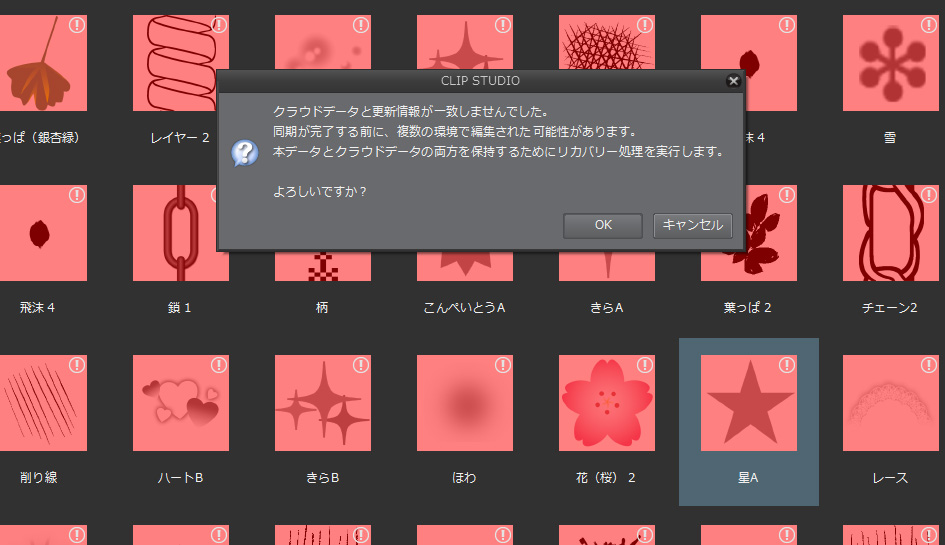
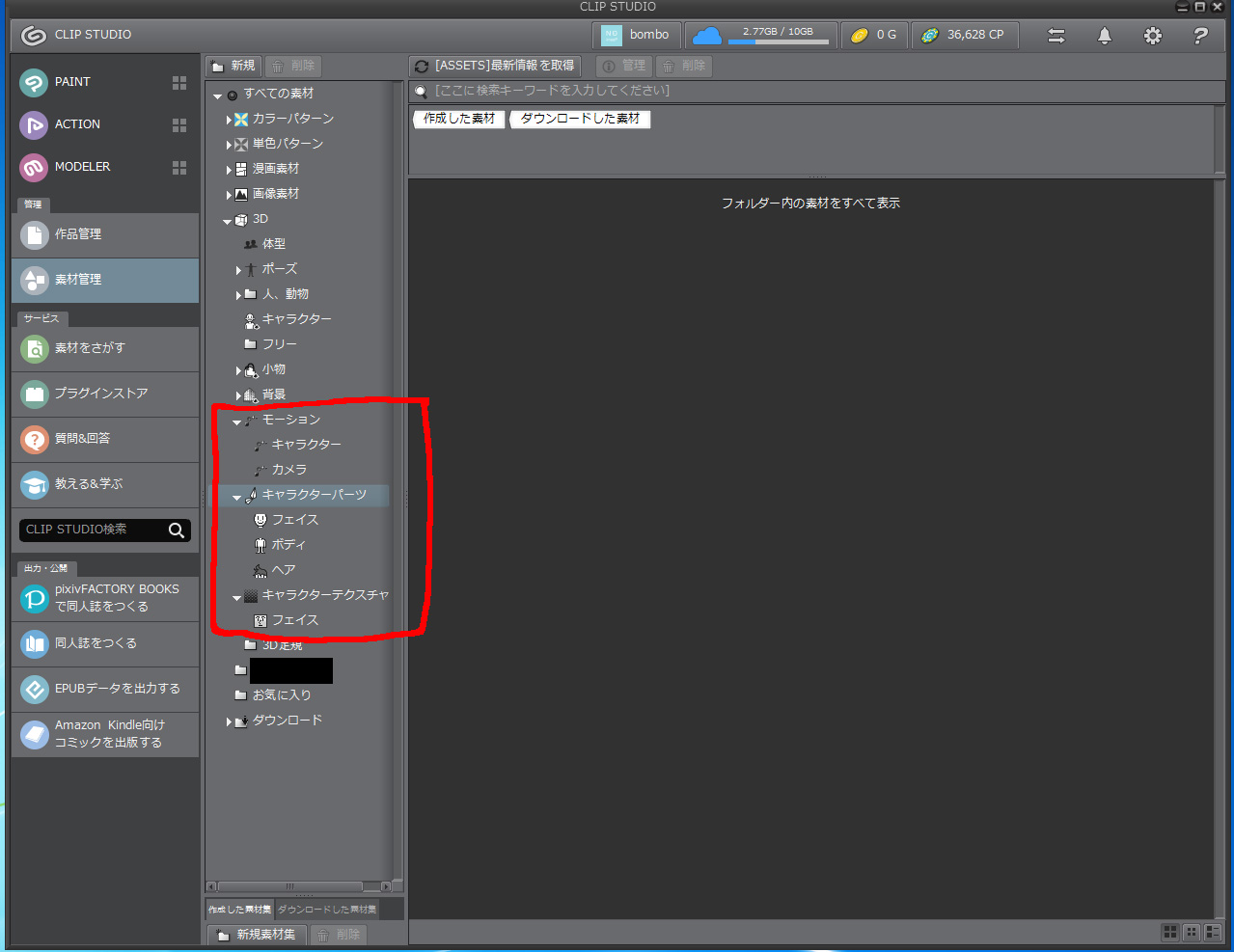
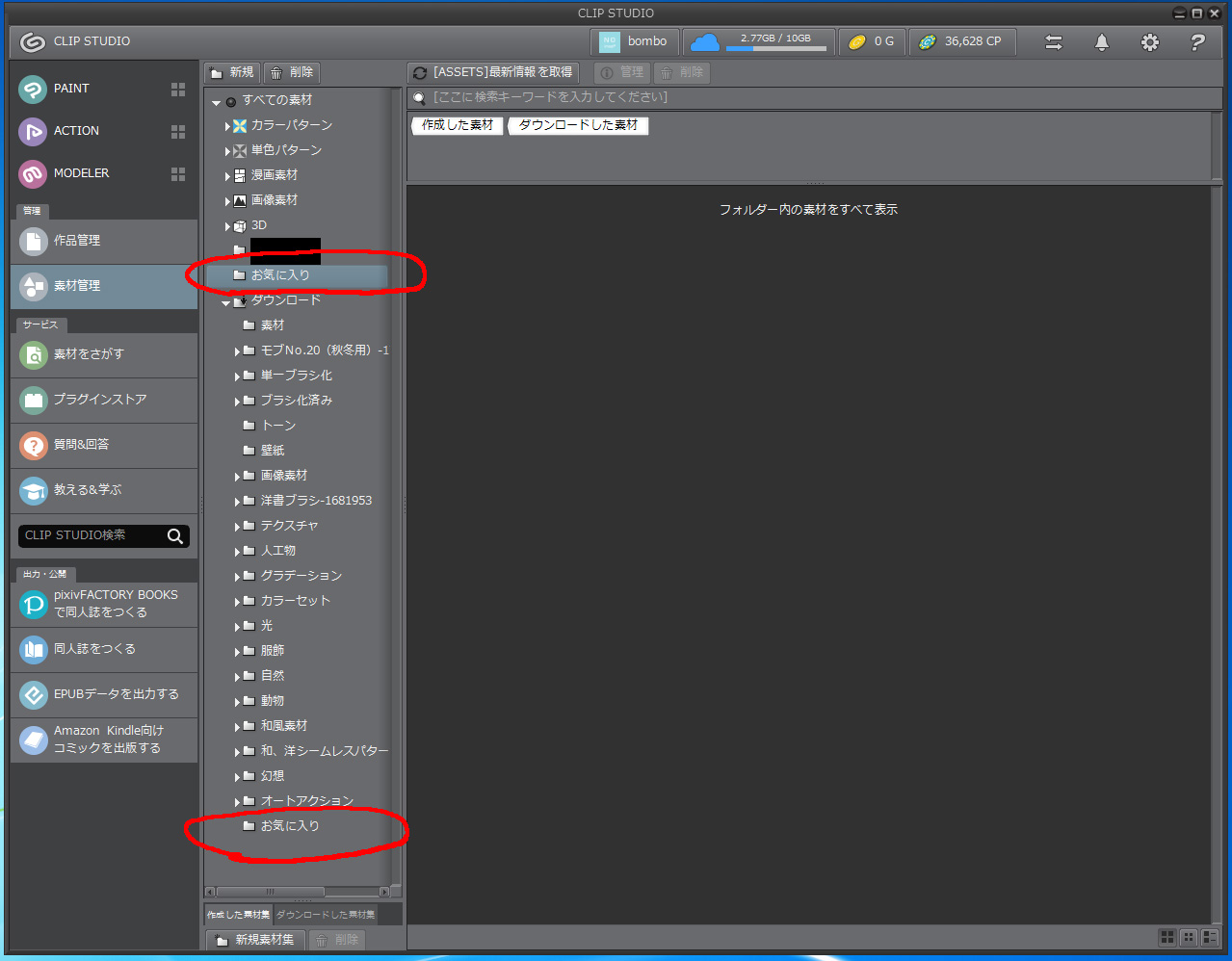

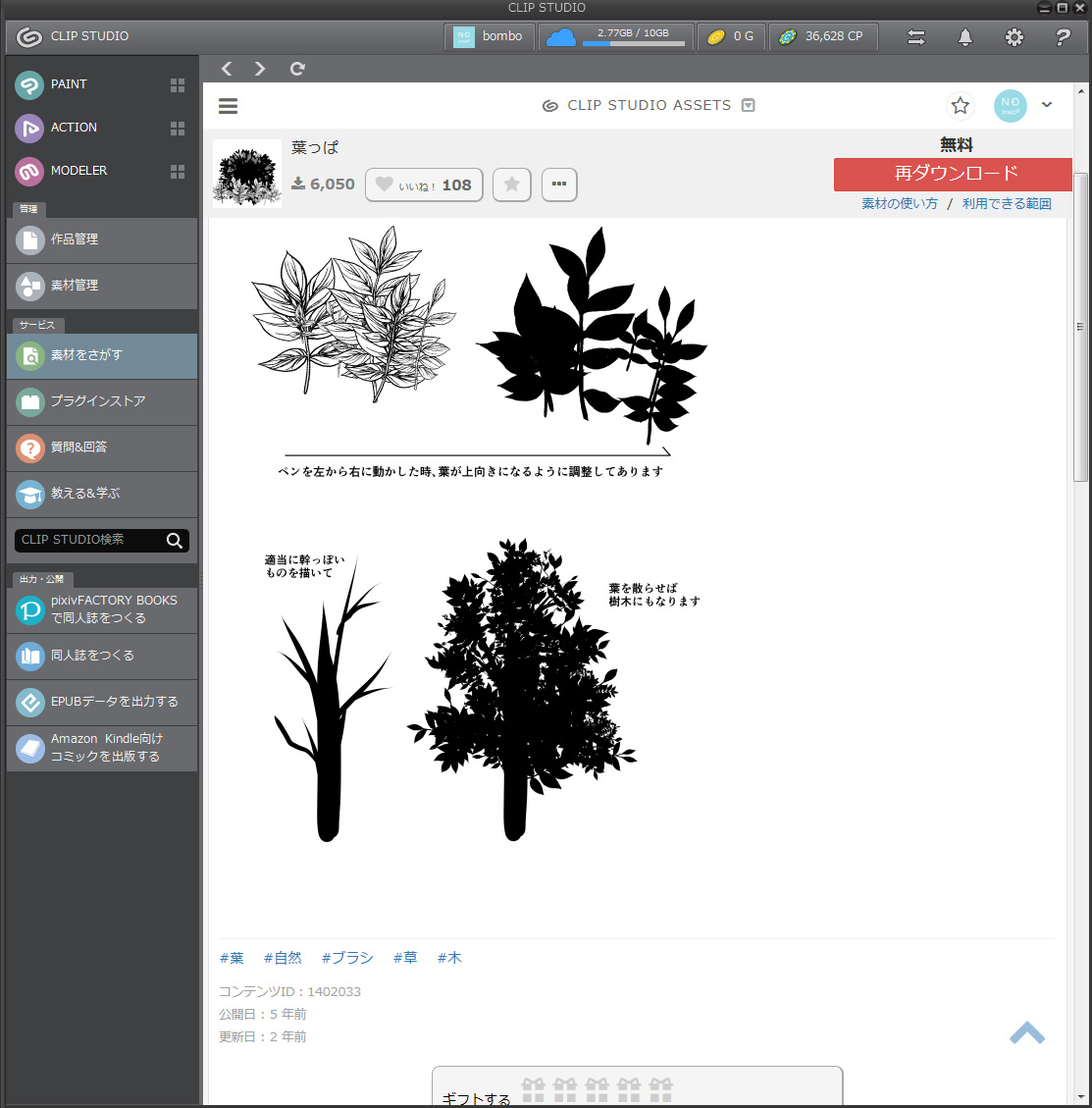
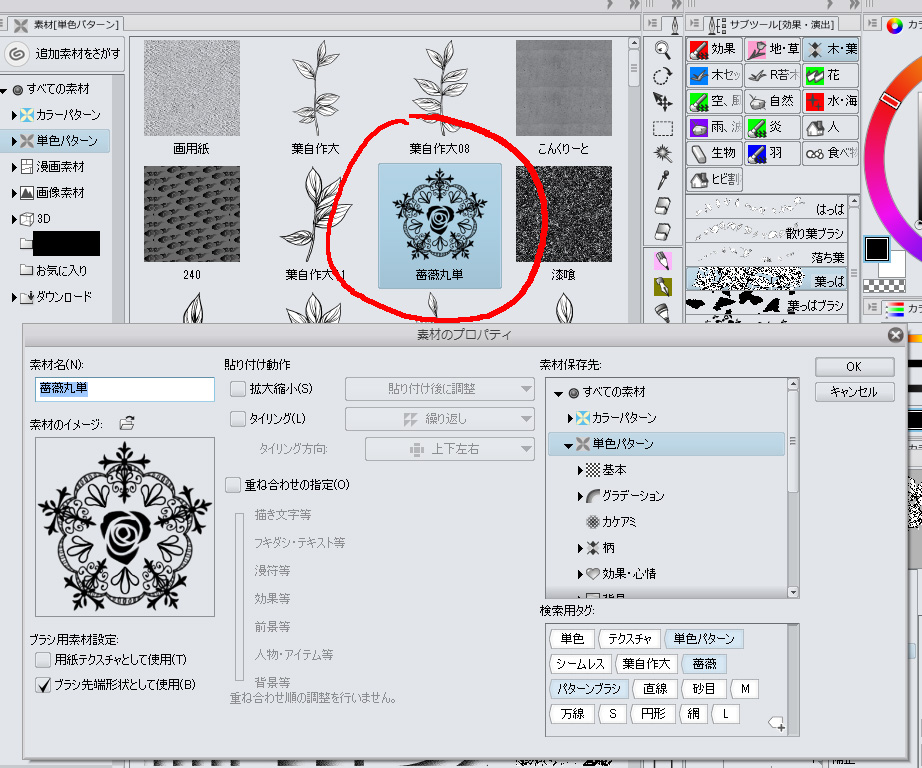
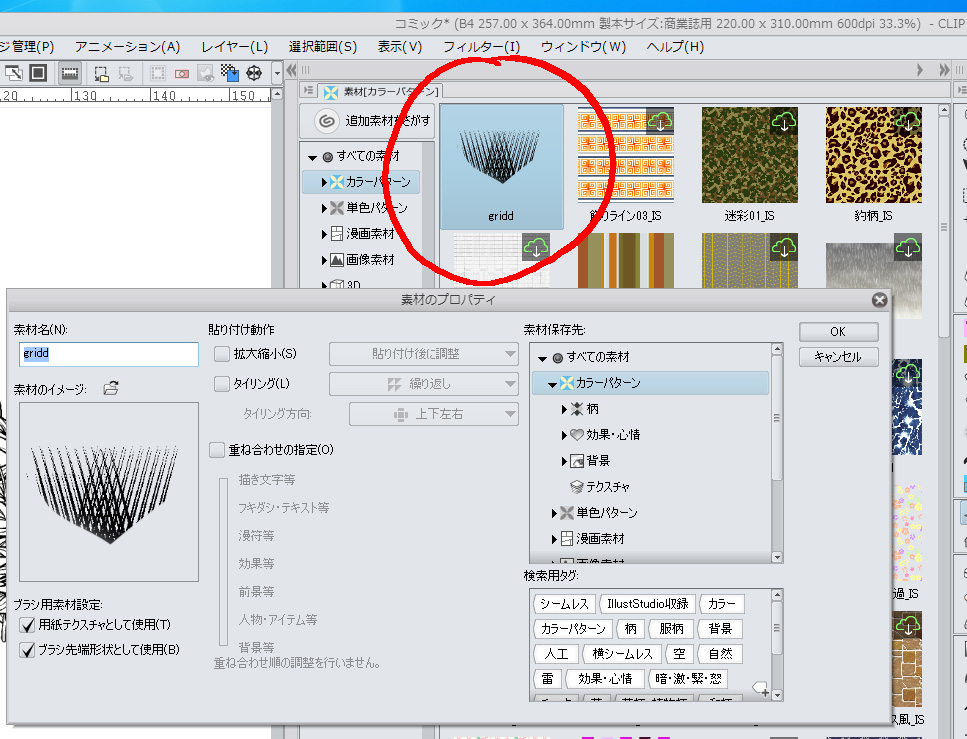
以前にご利用されていたPCの素材等のデータが古い更新日時の状態で、
起動自動時の各同期設定がONになっていると、自動で更新されます。
こちらにつきましては、最新のデータがダウンロードされている
可能性がございますので、同期設定等をご確認頂けると幸いです。
また、今回不具合の発生しているPCにおきましては、現時点の情報のみでは
回避策の提案等が難しい状況にある為、設定情報を改めて頂ければと存じます。
以下の内容について、ご返信をお願いいたします。
・お手数ですが、以下の内容のスクリーンショットを撮影して頂き、
こちらまでお知らせください。
*ドキュメントフォルダを開いて頂き、ドキュメント→[CELSYS]→
[CLIPStudioCommon]のフォルダをご確認頂き、[CLIPStudioCommon]を
右クリック→[プロパティ]を選択し、表示された画面を撮影ください。
※プロパティの画面内において、場所やサイズ等の情報が記載されて
おりますが、場所の項目が途中で切れてしまっている場合は、
場所の情報が分かるように複数回に分けて撮影してください。
*CLIP STUDIOのみを起動し、画面右上の[設定]→[素材の保存場所]を
選択していただき、表示される画面を撮影ください。
*素材パレットにある[単色パターン]を選択した際、[葉っぱブラシの葉の画像]
があるとのことですが、こちらの画面を表示していただき、
こちらの画像が分かるようにスクリーンショットを撮影ください。
お手数ではございますが、よろしくお願いいたします。